别眨眼!快速查找重复值,这个小技巧一学就会~
这个和这个是重复的,这个也是......
天啊,小 E 的眼睛都要看花了!
怎么办?
老板要求小 E 在大量的数据中标记出重复录入的信息,然后统计重复的次数;
最后还要将这些重复值全部删掉,一个一个地找好难啊,小 E 今天还能下班吗?
不管了,为了能准时下班,我只好......去抱大腿啦~
小 E:表哥表哥,你可以教我如何搞定重复值吗?
表哥:这还不简单,看我的!
戳这里看视频→ 【加班制造者】90后小伙为准时下班,这样操作,让女老板看呆~
01 标记重复值
一般,我们会借助【条件格式】功能,进行重复值的快速标记。
操作方法也很简单:
首先,我们需要在【开始】选项卡里找到【条件格式】-【突出显示单元格规则】。
然后,选择【重复值】,就 ok 了~
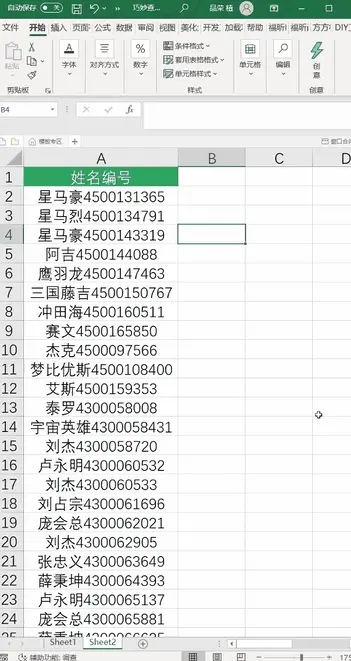
怎么样,是不是很简单呢!
当然,这种方法也是存在缺陷的。
比如:
❶不能同时查找多列的重复值;❷不能同时查找多个工作表的重复值;......
接下来,我们一起来学一下「如何统计重复的次数」。
02 统计重复的次数
在这里,我们需要使用的是 COUNTIF 函数,只需简单的 4 步就可以完成。
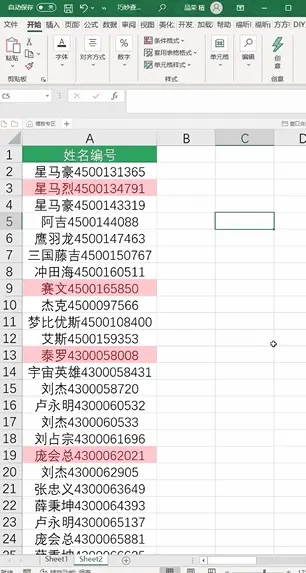
❶ 选择第二行数据旁边的单元格,输入函数;
❷ 选择统计范围,记得加上美元符号固定;
❸ 统计条件点击本行第一个单元格,按【回车】键;
❹ 双击填充。
搞定!
重复次数统计完成,老板还要求我们删除所有的重复值。
怎么做呢?看下面。
03 删除重复值
我们可以利用 Excel 自带的功能,来进行删除重复值的操作。
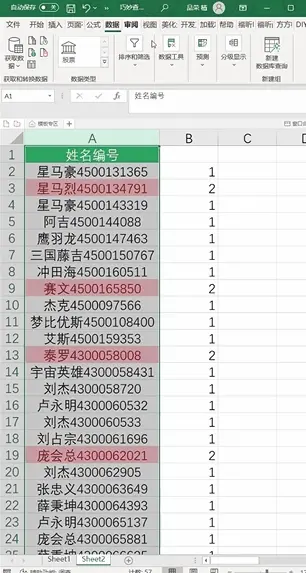
选中数据、点击【数据选项卡】-【数据工具】-【删除重复值】,一气呵成!
但是,要注意!
使用【条件格式】中的【重复值】,来查找是否有重复值的时候,对于 15 位以上的数字是无效的~
看了表哥的神操作,小 E 都学会啦!
你呢?

